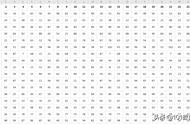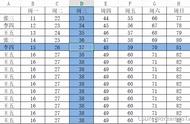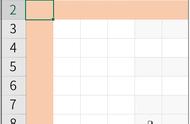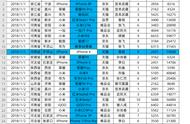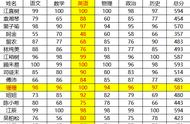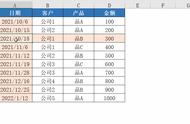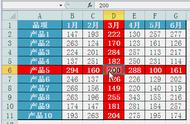2、输入对应的代码
经过前面的操作之后,我们算是将聚光灯的效果制作出来了,但每次点击的时候,还需要按下键盘上的【F9】,这显得有点麻烦,所以还需要再设置一下自动刷新效果。

只要点击【开发工具】-【Visual Basic】,然后在对应的方框中输入相关的代码,最后就可以了,操作起来也挺简单的,大家可以去试试看。

1、方方格子工具箱
如果大家觉得上面的操作方法比较繁琐,那也没有关系,我们可以借助Excel插件来完成聚光灯制作,比如小编经常用到是方方格子工具箱,下面一起来看看如何操作?

2、实现聚光灯效果
只要将那个插件打开,然后点击【方方格子】-【聚光灯】,最后就可以实现聚光灯效果了。